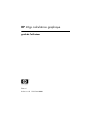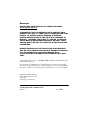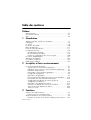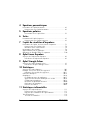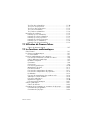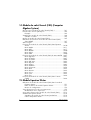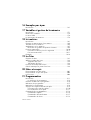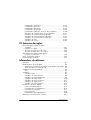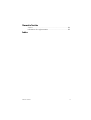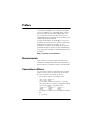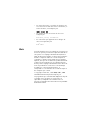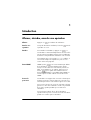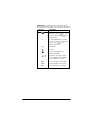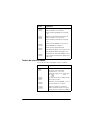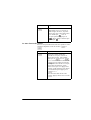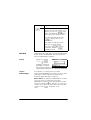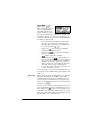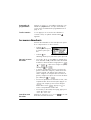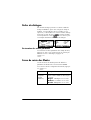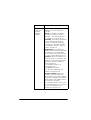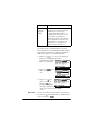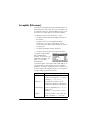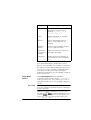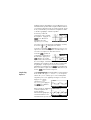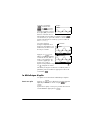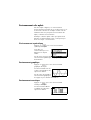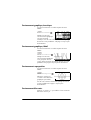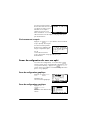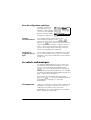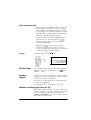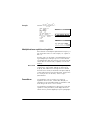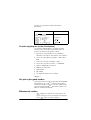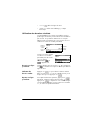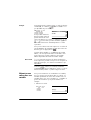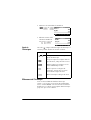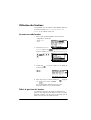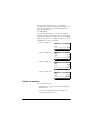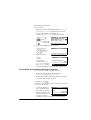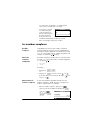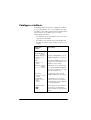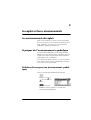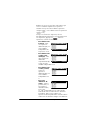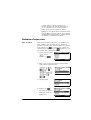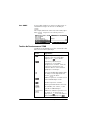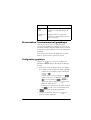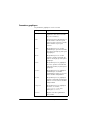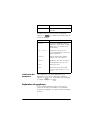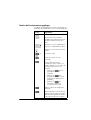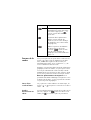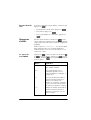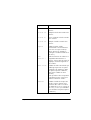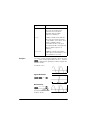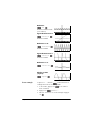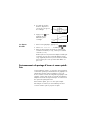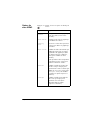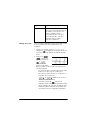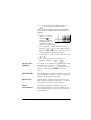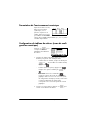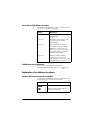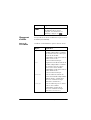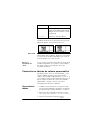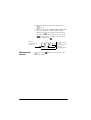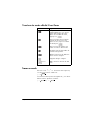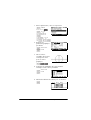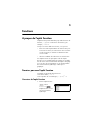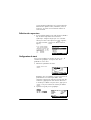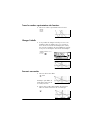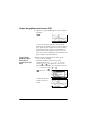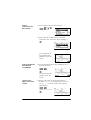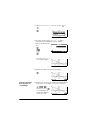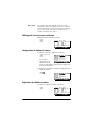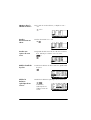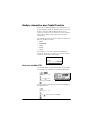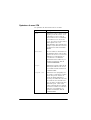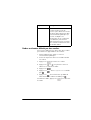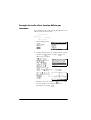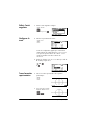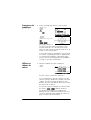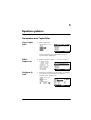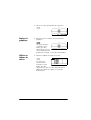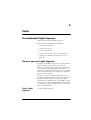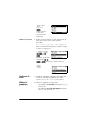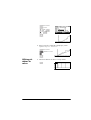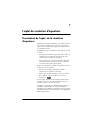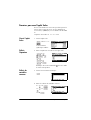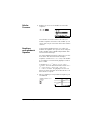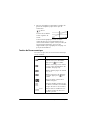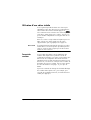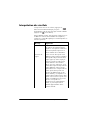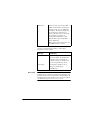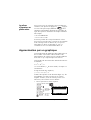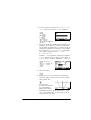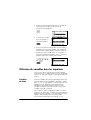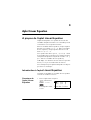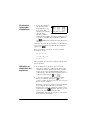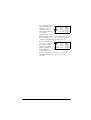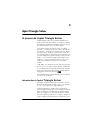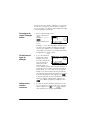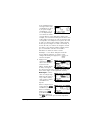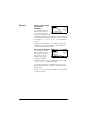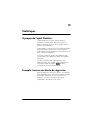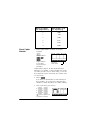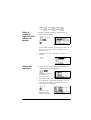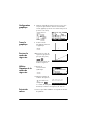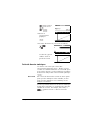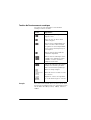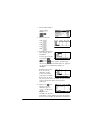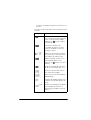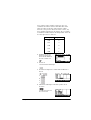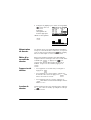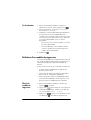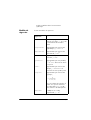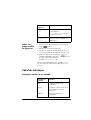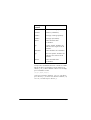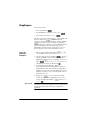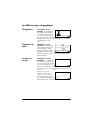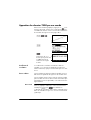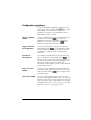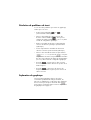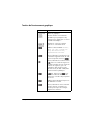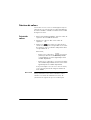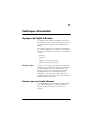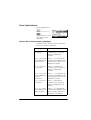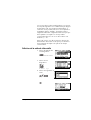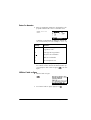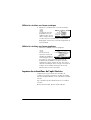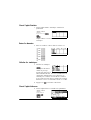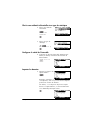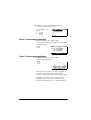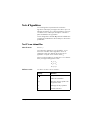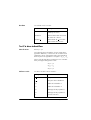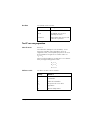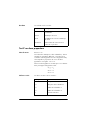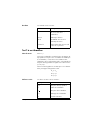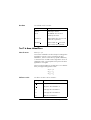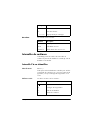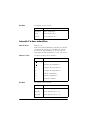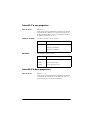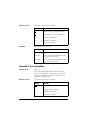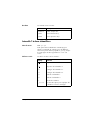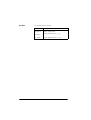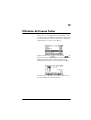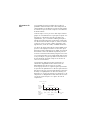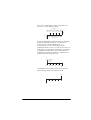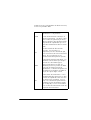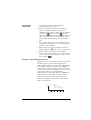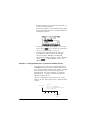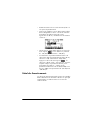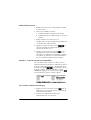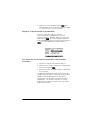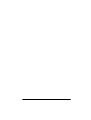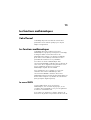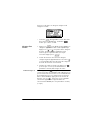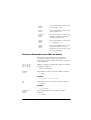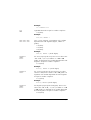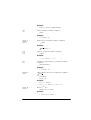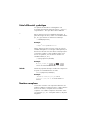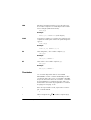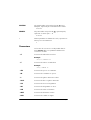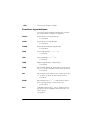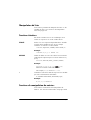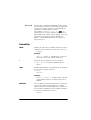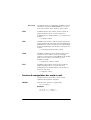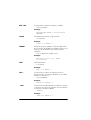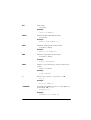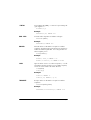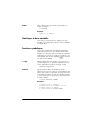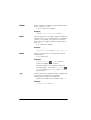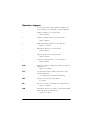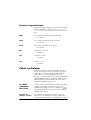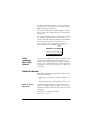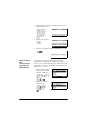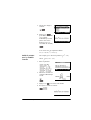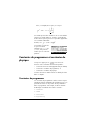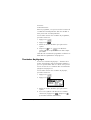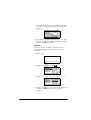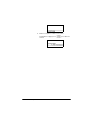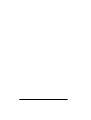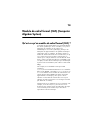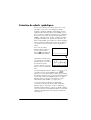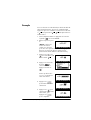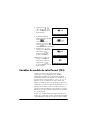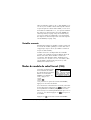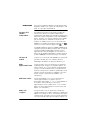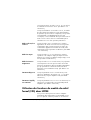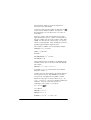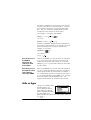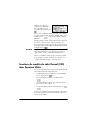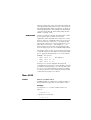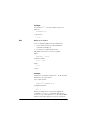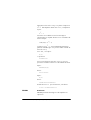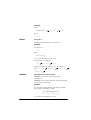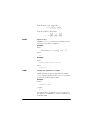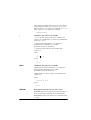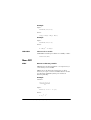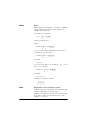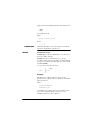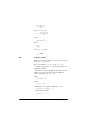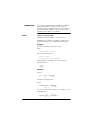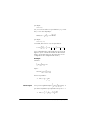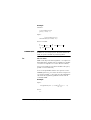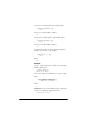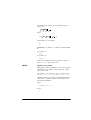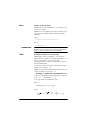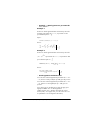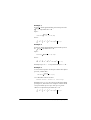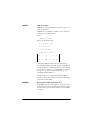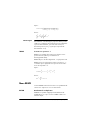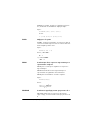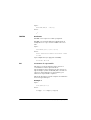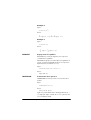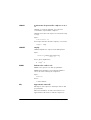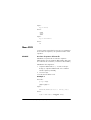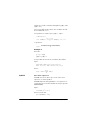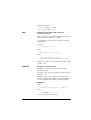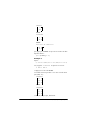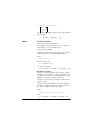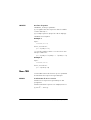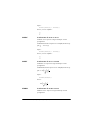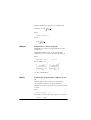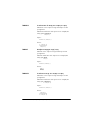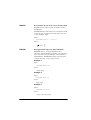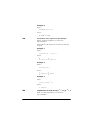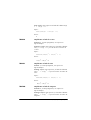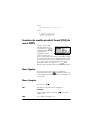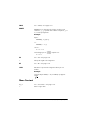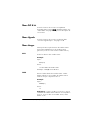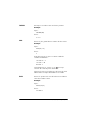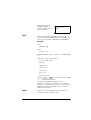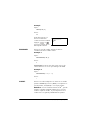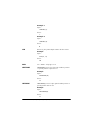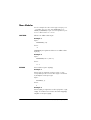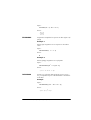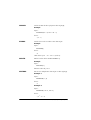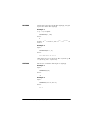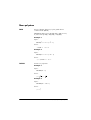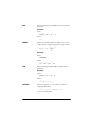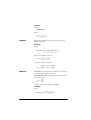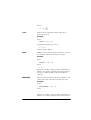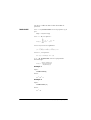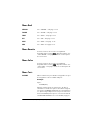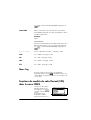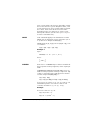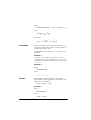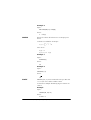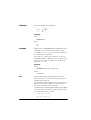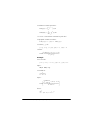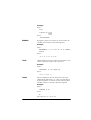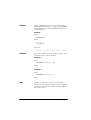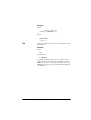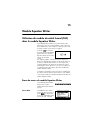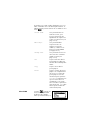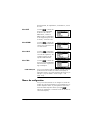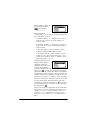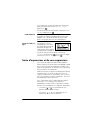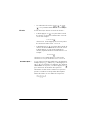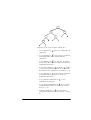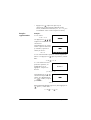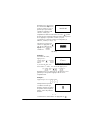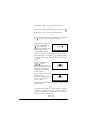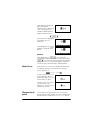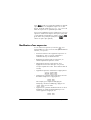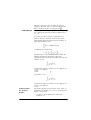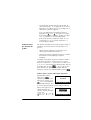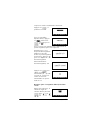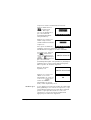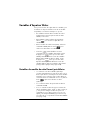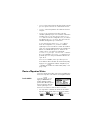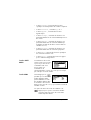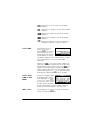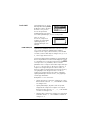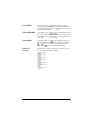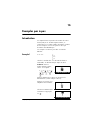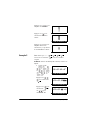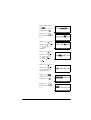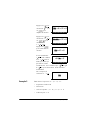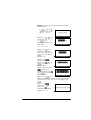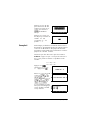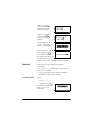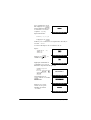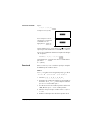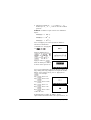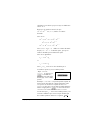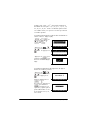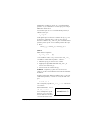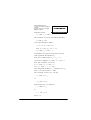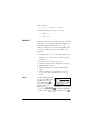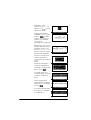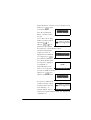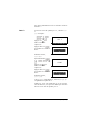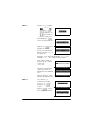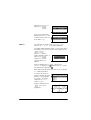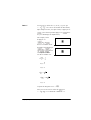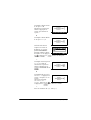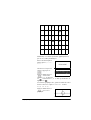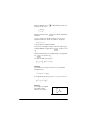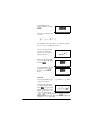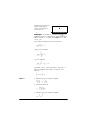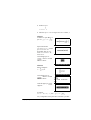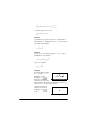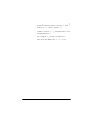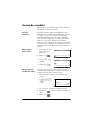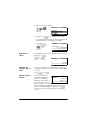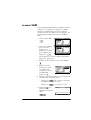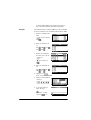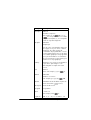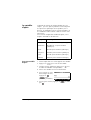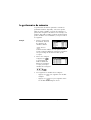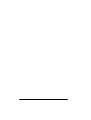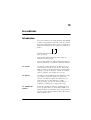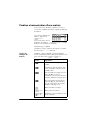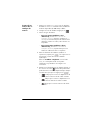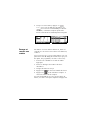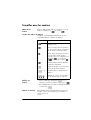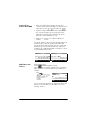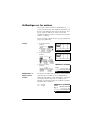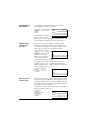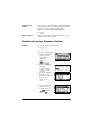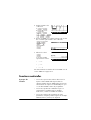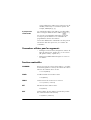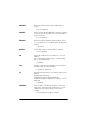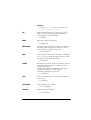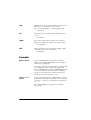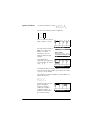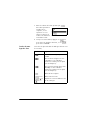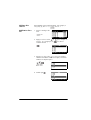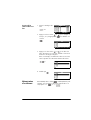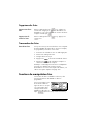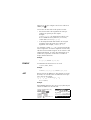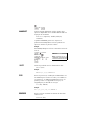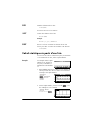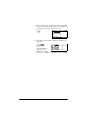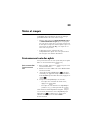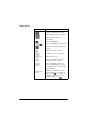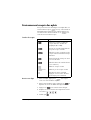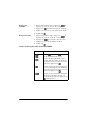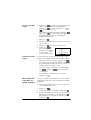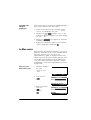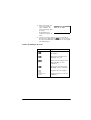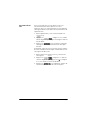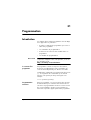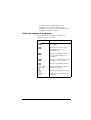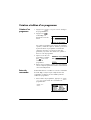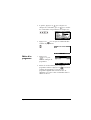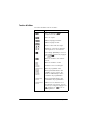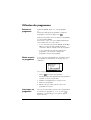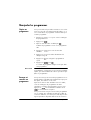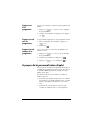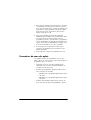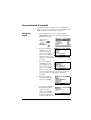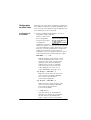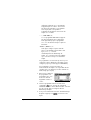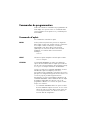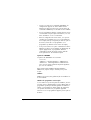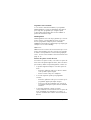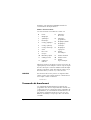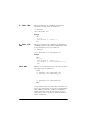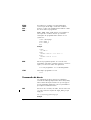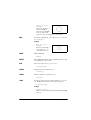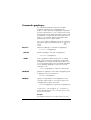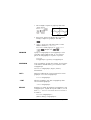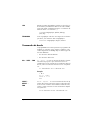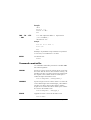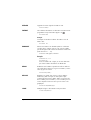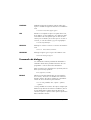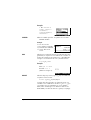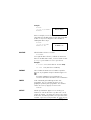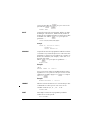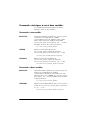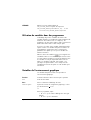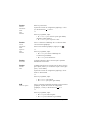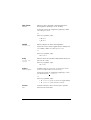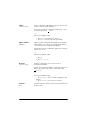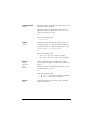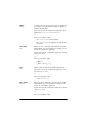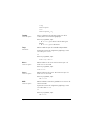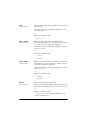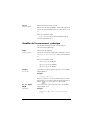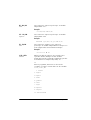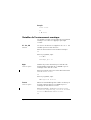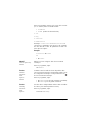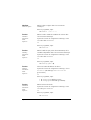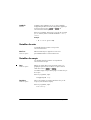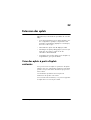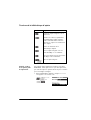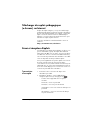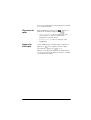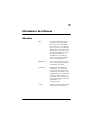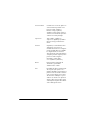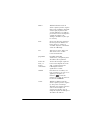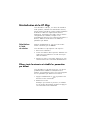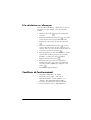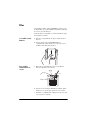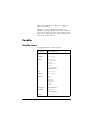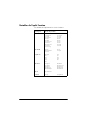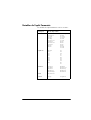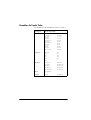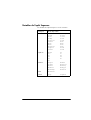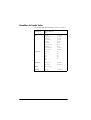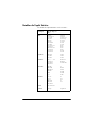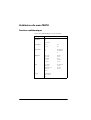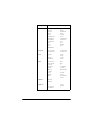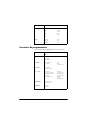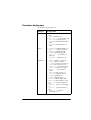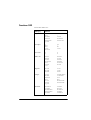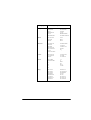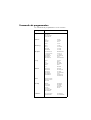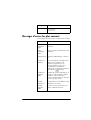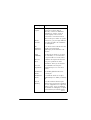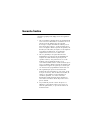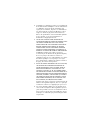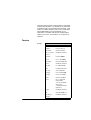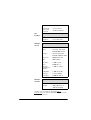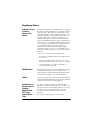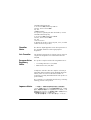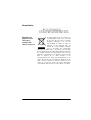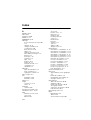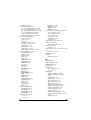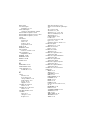Compaq 40gs Graphing Calculator Le manuel du propriétaire
- Catégorie
- Logiciel
- Taper
- Le manuel du propriétaire

HP 40gs calculatrice graphique
guide de l’utilisateur
h
Édition 1
Référence HP F2225AA-90003

Remarque
ENREGISTREZ VOTRE PRODUIT À L’ADRESSE SUIVANTE :
www.register.hp.com
CE MANUEL ET TOUS LES EXEMPLES QU’IL CONTIENT SONT
FOURNIS "EN L’ÉTAT" ET SONT SUJETS À MODIFICATION SANS
PREAVIS. LA SOCIETE HEWLETT-PACKARD N’ACCORDE
AUCUNE GARANTIE QUE CE SOIT EN CE QUI CONCERNE CE
MANUEL, Y COMPRIS, MAIS SANS S’Y LIMITER, LES GARAN-
TIES DE QUALITE MARCHANDE IMPLICITES, DE NON- VIOLA-
TION DE DROITS DE TIERS ET D’APTITUDE À UNE UTILISATION
PARTICULIÈRE.
HEWLETT-PACKARD CO. NE SAURAIT ETRE TENUE RESPONS-
ABLE DE TOUTE ERREUR OU POUR TOUT DOMMAGE CONSÉCU-
TIF A LA FOURNITURE, AUX PERFORMANCES OU A
L’UTILISATION DE CE MANUEL ET DES EXEMPLES QU’IL CON-
TIENT.
© Copyright 1994-1995, 1999-2000, 2003, 2005 Hewlett-Packard Devel-
opment Company, L.P.
La reproduction, l’adaptation ou la traduction de ce manuel est interdite
sans avoir obtenu d’autorisation écrite préalable de la société Hewlett-Pack-
ard, dans les limites des autorisations accordées par les lois de copyright.
Hewlett-Packard Company
4995 Murphy Canyon Rd,
Suite 301
San Diego, CA 92123
Historique des impressions
Edition 1 Avril 2005

Table des matières i
Table des matières
Préface
Remerciements......................................................................P-1
Conventions utilisées .............................................................P-1
Avis.....................................................................................P-2
1 Introduction
Allumer, éteindre, annuler une opération .................................1-1
L’affichage ...........................................................................1-2
Le clavier .............................................................................1-4
Les menus déroulants...........................................................1-10
Boîtes de dialogue ..............................................................1-11
Ecran de saisie des Modes...................................................1-11
Les aplets (E-lessons)............................................................1-14
La bibliothèque d’aplets ..................................................1-17
Environnements des aplets...............................................1-18
Ecrans de configuration des vues une aplet........................1-20
Les calculs mathématiques....................................................1-21
Utilisation des fractions........................................................1-29
Les nombres complexes........................................................1-32
Catalogues et éditeurs .........................................................1-33
2 Les aplets et leurs environnements
Les environnements des aplets ................................................2-1
A propos de l’environnement symbolique ............................2-1
Définition d’une expression (environnement symbolique) .......2-1
Evaluation d’expressions ...................................................2-3
Présentation l’environnement graphique ..............................2-5
Configuration graphique ...................................................2-5
Exploration du graphique..................................................2-7
Environnements de partage d’écran et zooms prédéfinis .....2-14
Presentation de l’environnement numérique........................2-18
Configuration du tableau de valeurs (écran de
configuration numérique).................................................2-18
Exploration d’un tableau de valeurs..................................2-19
Construire un tableau de valeurs personnalisé....................2-21
Touches du mode «Build Your Own».................................2-23
Tracer un cercle .............................................................2-23
3 Fonctions
A propos de l’aplet Function...................................................3-1
Premiers pas avec l’aplet Function ......................................3-1
Analyse interactive avec l’aplet Function ..................................3-9
Exemple de courbe d’une fonction définie par morceaux.....3-12

ii Table des matières
4 Equations paramétriques
Presentation de l’aplet Parametric........................................... 4-1
Premiers pas avec l’aplet Parametric .................................. 4-1
5 Equations polaires
Presentation avec l’aplet Polar ........................................... 5-1
6Suites
Presentationde l’aplet Sequence ............................................. 6-1
Premiers pas avec l’aplet Sequence.................................... 6-1
7 L'aplet de résolution d’équations
Présentation de l'aplet de la résolution d’équations.................. 7-1
Premiers pas avec l’aplet Solve.......................................... 7-2
Utilisation d’une valeur initiale........................................... 7-5
Interprétation des résultats ..................................................... 7-6
Approximation par un graphique ........................................... 7-8
Utilisation de variables dans les équations............................. 7-10
8 Aplet Linear Equation
À propos de l’aplet Linear Equation........................................ 8-1
Introduction à l’aplet Linear Equation.................................. 8-1
9 Aplet Triangle Solver
À propos de l’aplet Triangle Solver......................................... 9-1
Introduction à l’aplet Triangle Solver .................................. 9-1
10 Statistiques
A propos de l’aplet Statistics................................................ 10-1
Exemple: trouver une droite de régression ............................. 10-1
Définition d’un modèle de régression.............................. 10-11
Calcul de statistiques ........................................................ 10-13
Graphiques ..................................................................... 10-16
Les différents types de graphiques.................................. 10-17
Approcher des données 2VAR par une courbe ................ 10-18
Configuration graphique............................................... 10-19
Résolution de problèmes de tracé................................... 10-20
Exploration du graphique ............................................. 10-20
Prévision de valeurs ..................................................... 10-22
11 Statistiques inférentielles
A propos de l’aplet Inference............................................... 11-1
Premiers pas avec l’aplet Inference .................................. 11-1
Importer des échantillons de l’aplet Statistics ..................... 11-5
Tests d’hypothèse ............................................................... 11-9
Test Z à un échantillon.................................................... 11-9

Table des matières iii
Test Z à deux échantillons..............................................11-10
Test Z sur une proportion...............................................11-11
Test Z sur deux proportions............................................11-12
Test T à un échantillon...................................................11-13
Test T à deux échantillons..............................................11-14
Intervalles de confiance .....................................................11-15
Intervalle Z à un échantillon...........................................11-15
Intervalle Z à deux échantillons ......................................11-16
Intervalle Z à une proportion..........................................11-17
Intervalle Z à deux proportions.......................................11-17
Intervalle T à un échantillon ...........................................11-18
Intervalle T à deux échantillons.......................................11-19
12 Utilisation de Finance Solver
Calcul des Amortissements...............................................12-7
13 Les fonctions mathématiques
Calcul formel......................................................................13-1
Les fonctions mathématiques.................................................13-1
Le menu MATH ..............................................................13-1
Fonctions mathématiques par catégorie .................................13-3
Fonctions directement accessibles au clavier ......................13-4
Calcul différentiel symbolique ..........................................13-7
Nombres complexes .......................................................13-7
Constantes.....................................................................13-8
Conversions...................................................................13-9
Fonctions hyperboliques ................................................13-10
Manipulation de listes...................................................13-11
Fonctions itératives .......................................................13-11
Fonctions de manipulation de matrices............................13-11
Fonctions de manipulation de polynômes ........................13-12
Probabilités..................................................................13-13
Fonction de manipulation des nombres réels....................13-14
Statistiques à deux variables..........................................13-18
Fonctions symboliques...................................................13-18
Opérateurs logiques .....................................................13-20
Fonctions trigonométriques ............................................13-21
Calculs symboliques ..........................................................13-21
Calcul de dérivées........................................................13-22
Constantes de programmes et constantes de physique...........13-25
Constantes de programmes ...........................................13-25
Constantes de physique ................................................13-26
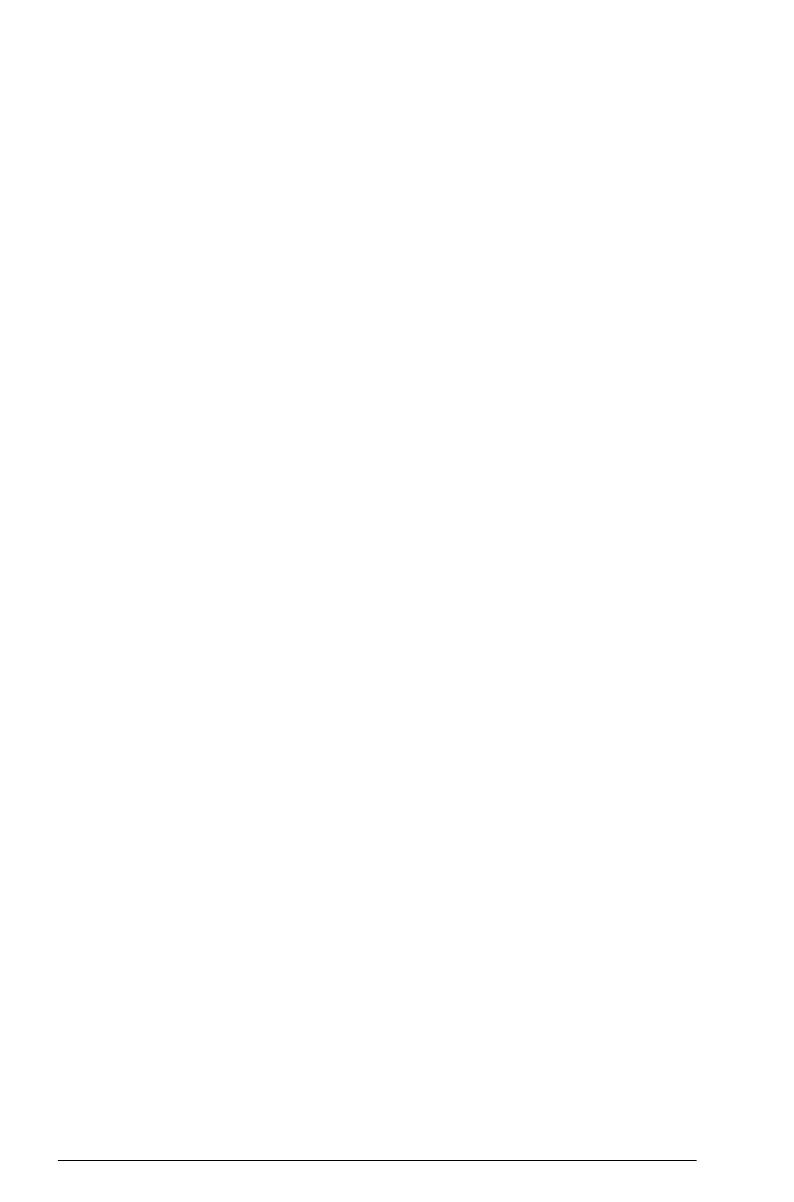
iv Table des matières
14 Module de calcul formel (CAS) (Computer
Algebra System)
Qu’est-ce qu’un module de calcul formel (CAS) ? ................... 14-1
Exécution de calculs symboliques ......................................... 14-2
Exemple ....................................................................... 14-3
Variables de module de calcul formel (CAS) .......................... 14-4
Variable courante .......................................................... 14-5
Modes du module de calcul formel (CAS).............................. 14-5
Utilisation des fonctions du module de calcul formel (CAS)
dans HOME.................................................................. 14-7
Aide en ligne..................................................................... 14-9
Fonctions du module de calcul formel (CAS) dans Equation
Writer ........................................................................ 14-10
Menu ALGB ................................................................ 14-11
Menu DIFF .................................................................. 14-17
Menu REWRI............................................................... 14-30
Menu SOLV ................................................................ 14-35
Menu TRIG.................................................................. 14-40
Fonctions de module de calcul formel (CAS) du menu MATH . 14-47
Menu Algebra............................................................. 14-47
Menu Complex............................................................ 14-47
Menu Constant ............................................................ 14-48
Menu Diff & Int ............................................................ 14-49
Menu Hyperb.............................................................. 14-49
Menu Integer............................................................... 14-49
Menu Modular ............................................................ 14-54
Menu polynôme........................................................... 14-58
Menu Real .................................................................. 14-63
Menu Rewrite .............................................................. 14-63
Menu Solve................................................................. 14-63
Menu Tests.................................................................. 14-63
Menu Trig ................................................................... 14-64
Fonctions du module de calcul formel (CAS) dans le menu
CMDS ........................................................................ 14-64
15 Module Equation Writer
Utilisation du module de calcul formel (CAS) dans le module
Equation Writer ............................................................ 15-1
Barre de menus du module Equation Writer ...................... 15-1
Menus de configuration.................................................. 15-3
Saisie d’expressions et de sous-expressions............................ 15-5
Modification d’une expression....................................... 15-12
Accès à des fonctions de module de calcul formel (CAS)....... 15-13
Variables d’Equation Writer .............................................. 15-18
Variables de module de calcul formel pré-définies............ 15-18
Clavier d’Equation Writer ............................................. 15-19

Table des matières v
16 Exemples pas à pas
Introduction ........................................................................16-1
17 Variables et gestion de la mémoire
Introduction ........................................................................17-1
Gestion des variables ..........................................................17-2
Le menu VARS ....................................................................17-4
Le gestionnaire de mémoire..................................................17-9
18 Les matrices
Introduction ........................................................................18-1
Création et mémorisation d'une matrice.................................18-2
Travailler avec les matrices...................................................18-5
Arithmétique sur les matrices ................................................18-7
Résolution de systèmes d'équations linéaires......................18-9
Fonctions matricielles.........................................................18-10
Conventions utilisées pour les arguments .........................18-11
Fonctions matricielles ....................................................18-11
Exemples .........................................................................18-14
19 Les listes
Création de listes ................................................................19-1
Afficher et éditer des listes....................................................19-3
Supprimer des listes........................................................19-6
Transmettre des listes ......................................................19-6
Fonctions de manipulation listes............................................19-6
Calculs statistiques à partir d’une liste....................................19-9
20 Notes et croquis
Environnement note des aplets..............................................20-1
Environnement croquis des aplets..........................................20-3
Le bloc-notes.......................................................................20-6
21 Programmation
Introduction ........................................................................21-1
Le catalogue de programmes...........................................21-2
Création et édition d’un programme......................................21-4
Utilisation des programmes ..................................................21-7
Manipuler les programmes...................................................21-8
A propos de la personnalisation d’aplet.................................21-9
Conventions de noms des aplets.....................................21-10
Personnalisation d’une aplet ..........................................21-11
Commandes de programmation..........................................21-14
Commandes d’aplets ....................................................21-14
Commandes de branchement.........................................21-17
Commandes de dessin..................................................21-19

vi Table des matières
Commandes graphiques............................................... 21-21
Commandes de boucle................................................. 21-23
Commandes matricielles ............................................... 21-24
Commandes de dialogue.............................................. 21-26
Commandes statistiques à une et deux variables.............. 21-30
Utilisation de variables dans des programmes ................. 21-31
Variables de l’environnement graphique......................... 21-31
Variables de l’environnement symbolique ....................... 21-39
Variables de l’environnement numérique......................... 21-41
Variables de notes ....................................................... 21-44
Variables de croquis .................................................... 21-44
22 Extension des aplets
Créer des aplets à partir d’aplets
existantes...................................................................... 22-1
Initialiser une aplet......................................................... 22-4
Annoter une aplet avec des notes .................................... 22-4
Annoter une aplet avec des croquis.................................. 22-4
Télécharger des aplets pédagogiques
(e-lessons) sur Internet ..................................................... 22-5
Envoi et réception d’aplets................................................... 22-5
La bibliothèque d’aplets ...................................................... 22-6
Informations de référence
Glossaire............................................................................. R-1
Réinitialisation de la HP 40gs ................................................ R-4
Effacer toute la mémoire et rétablir les paramètres par défaut .. R-4
Si la calculatrice ne s'allume pas ....................................... R-5
Conditions de fonctionnement ................................................ R-5
Piles ............................................................................... R-6
Variables............................................................................. R-7
Variables Home............................................................... R-7
Variables de l’aplet Function ............................................. R-8
Variables de l’aplet Parametric.......................................... R-9
Variables de l’aplet Polar................................................ R-10
Variables de l’aplet Sequence ......................................... R-11
Variables de l’aplet Solve ............................................... R-12
Variables de l’aplet Statistics ........................................... R-13
Architecture du menu MATH ................................................ R-14
Fonctions mathématiques ................................................ R-14
Constantes de programmation......................................... R-16
Constantes de physique.................................................. R-17
Fonctions CAS............................................................... R-18
Commandes de programmation....................................... R-20
Messages d’erreur les plus courants...................................... R-21

Table des matières vii
Garantie limitée
Service............................................................................R-3
Informations de réglementation ..........................................R-5
Index


P-1
Préface
La calculatrice HP 40gs est une calculatrice graphique
riche en possibilités et un outil pédagogique puissant
doté d'un module de calcul formel (CAS). Elle a été
conçue afin que vous puissiez explorer les fonctions
mathématiques et leurs propriétés.Tout a été fait pour une
simplicité d’utilisation maximale.
Pour plus d’informations sur la HP 40gs, vous pouvez
consulter notre site Internet. Vous pourrez y télécharger
gratuitement des aplets et les charger sur votre
calculatrice. Les aplets sont des applications spéciales
permettant d’explorer certains concepts mathématiques.
Le site internet des calculatrices Hewlett Packard se trouve
à l’adresse:
http://www.hp.com/calculators
Remerciements
Nous remercions vivement l.équipe australienne des
calculatrices Hewlett-Packard, ainsi que Bernard Parisse,
Renée de Graeve, Jean-Marc Paucod et Sylvain Daudé.
Conventions utilisées
Les conventions suivantes seront utilisées pour indiquer
quelles touches enfoncer et quelles options des menus
choisir pour effectuer les opérations décrites.
• Les touches à enfoncer sont indiquées par:
, , , etc.
• Les deuxièmes fonctions des touches, c’est à dire
celles auxquelles vous accédez en appuyant d’abord
sur la touche , sont indiquées par:
CLEAR, MODES, ACOS.
• Les chiffres et les lettres sont tout simplement indiqués
par:
5, 7, A, B etc.

P-2
• Les options des menus, c’est à dire les fonctions que
vous choisissez à l’aide des touches contextuelles, ou
touches de menu, sont indiquées par:
, , .
• Les champs de saisie et les listes de choix sont
indiquées par:
Function, Polar, Parametric
• Vos calculs tels qu’ils apparaissent sur la ligne de
saisie sont représentés par:
2*X
2
-3X+5
Avis
Ce mode d’emploi et tous les exemples qu’il contient sont
fournis tels quels et peuvent faire l’objet de modifications
sans préavis. La compagnie Hewlett-Packard, dans la
limite des dispositions légales, ne donne aucune garantie
formelle ou implicite relative à ce mode d’emploi. La
compagnie se désiste expressément de toute garantie
implicite, ainsi que des conditions de qualité marchande
et du bon fonctionnement pour une utilisation donnée.
D’autre part la compagnie Hewlett-Packard se désiste de
toute responsabilité en cas d’erreur ou de dommage
accidentel ou consécutif aux dispositions, à
l’interprétation ou à l’utilisation de ce mode d’emploi et
des exemples qu’il contient.
© Copyright 1994-1995, 1999-2000, 2003, 2005
Hewlette-Packard Development Company, L.P.
Les programmes qui contrôlent la HP 40gs font l’objet de
copyrights et tous les droits en sont réservés. La
reproduction, l’adaptation et la traduction de ces
logiciels sont interdites sans l’autorisation écrite préalable
de Hewlett-Packard.

Introduction 1-1
1
Introduction
Allumer, éteindre, annuler une opération
Allumer Appuyer sur pour allumer la calculatrice.
Annuler une
opération
Lorsque la calculatrice est allumée, la touche annule
l’opération en cours.
Eteindre Pour éteindre la calculatrice, appuyer sur OFF.
La calculatrice s’éteint automatiquement si aucune touche
n’a été enfoncée pendant 9 minutes environ. L’affichage,
la mémoire et les paramètres d’utilisation sont conservés.
Si l’indicateur ((•)) ou le message Low Bat s’affiche, il
est nécessaire temps de remplacer les piles. Voir la
section «Piles» à la page R-6.
Ecran HOME HOME (touche ) est l’environnement par défaut
de la calculatrice, il permet d’effectuer des calculs.
Lorsque vous êtes dans une autre activité (comme une
aplet, un programme ou un éditeur), appuyer sur la
touche pour quitter cette activité. Toutes les
fonctions mathématiques sont valables dans HOME. Le
nom de l’aplet courante s’affiche en haut de l’écran
HOME.
Couvercle
protecteur
La calculatrice est équipée d’un couvercle coulissant pour
protéger l’écran et le clavier. Retirez le couvercle en le
saisissant par les deux côtés et faites-le glisser vers le bas.
Vous pouvez renverser le couvercle coulissant et le faire
glisser sur le dos de la calculatrice. Cela vous permettra
de ne pas le perdre pendant que vous utilisez la
calculatrice.
Pour prolonger la durée de vie de la calculatrice,
repositionnez toujours le couvercle sur l’écran et le clavier
quand vous n’utilisez pas la calculatrice.

1-2 Introduction
L’affichage
Le contraste Appuyer simultanément sur et sur (ou ) pour
augmenter (ou diminuer) le contraste.
Effacement de
l’affichage
• Appuyer sur CANCEL (sur la touche ) pour effacer
la ligne de saisie.
• Appuyer sur CLEAR pour effacer la ligne de
saisie et les lignes de l’historique.
Les différentes parties de l’affichage
Menu contextuel, ou bandeau. Il contient les
significations courantes des touches contextuelles. Dans
cet exemple, est le nom de la première touche
contextuelle; “Appuyer sur signifie : appuyer sur la
première touche contextuelle, c’est à dire la touche la plus
à gauche de la rangée supérieure du clavier.
Ligne de saisie. La ligne où vous entrez vos calculs.
Historique. L’écran HOME ( ) peut afficher
jusqu’à quatre lignes d’historique: les calculs et les
résultats les plus récents. Les lignes plus anciennes sortent
de l’affichage mais sont mémorisées.
Titre. Le nom de l’aplet courante s’affiche en haut de
l’écran HOME. RAD, GRD, DEG spécifie si l’unité
angulaire courante est le radian, le grade ou le degré.
Les triangles
T et S indiquent s’il y a des lignes
d’historique en dehors de l’affichage. Les touches et
permettent de parcourir ces lignes.
REMARQUE
Ce guide de l’utilisateur contient des images de la
calculatrice HP 40gs et ne présente pas les libellés des
touches de menu.
Titre
Ligne de
saisie
Historique
Menu
contextuel,
ou
bandeau

Introduction 1-3
Indicateurs. Les indicateurs sont des symboles qui
apparaissent au dessus de la barre de titre et fournissent
des informations importantes sur l’état de la calculatrice.
Indicateur Signification
La deuxième fonction des touches
est active (touche ). Pour
l’annuler, appuyer sur une
deuxième fois.
α Le mode alphabétique (touche
) est actif. Pour l’annuler,
appuyer sur une
deuxième fois.
((•)) Piles faibles.
Occupé.
En train de transférer des
données par câble.
L’historique ne tient pas dans
l’écran HOME. Le faire défiler
pour en afficher le contenu.
RAD L’unité angulaire est le radian.
GRD L’unité angulaire est le grade.
DEG L’unité angulaire est le degré.

1-4 Introduction
Le clavier
Le clavier de la HP 40gs contient certaines touches
particulièrement importantes:
Les touches
contextuelles
• Sur le clavier, les touches de la rangée supérieure
sont appelées touches contextuelles, ou touches de
menu. Leur signification dépend du contexte.
• La ligne inférieure de l’affichage contient les options
relatives à un menu contextuel.
Touches de contrôle des aplets
Les touches de contrôle des aplets sont les suivante:
HP 40gs
Graphing Calculator
Touches
Touches de
contrôle des
Menu
contextuel
contextuelles
aplets
Alpha
Shift
Touche
Enter
fléchées
Touches
Touche Signification
Affiche l’environnement symbolique de
l’aplet courante. Voir la section
«Environnement symbolique» à la page
1-18.

Introduction 1-5
Touches de saisie et d’édition
Les touches de saisie et d’édition sont les suivantes:
Affiche l’environnement graphique de
l’aplet courante. Voir la section
«Environnement graphique» à la page
1-18.
Affiche l’environnement numérique de
l’aplet courante. Voir la section
«Environnement numérique» à la page
1-18.
Affiche l’écran HOME. Voir la section
«Ecran HOME» à la page 1-1.
Affiche le menu déroulant de la
bibliothèque d’aplets. Voir la section «La
bibliothèque d’aplets» à la page 1-17.
Affiche le menu déroulant VIEWS. Voir la
section «Environnements des aplets» à la
page 1-18.
Touche Signification
Touche Signification
(CANCEL)
Lorsque la calculatrice est allumée,
la touche interrompt
l’opération en cours. Pour
l’éteindre, appuyer sur puis
sur .
Accède aux fonctions indiquées au-
dessus des touches.
Retourne à l’écran HOME, où vous
pouvez effectuer vos calculs.
A presser avant une touche de
lettre. La maintenir enfoncée pour
entrer plusieurs caractères d'affilée.

1-6 Introduction
Valide une entrée ou exécute une
opération. Dans un calcul,
agit comme «=». Si une option du
menu contextuel est ou ,
agit comme ou .
Commence un nombre négatif. Pour
entrer –25, appuyer sur 25.
Attention, cette opération est
différente de la soustraction (touche
).
EEX
Permet d’entrer une puissance de
10. Pour entrer 5×10
9
, appuyer sur
5
EEX 9. La calculatrice
affiche 5E9, ou 5000000000
après avoir appuyé sur .
Touche d’accès aux variables
indépendantes. Recopie X, T, θ ou
N dans la ligne de saisie, selon
l’aplet courante.
Supprime le caractère se trouvant
avant le curseur ; en fin de ligne,
supprime le dernier caractère.
CLEAR
Touche d’effacement. Efface toutes
les données affichées. Sur un écran
de configuration, par exemple Plot
Setup, remet tous les paramètres à
leurs valeurs par défaut.
, , ,
Touches de déplacement du
curseur; appuyer sur puis sur
une de ces touches déplace le
curseur complètement à gauche, à
droite, en haut ou en bas.
Touche Signification

Introduction 1-7
Les autres fonctions des touches
Deux touches permettent d’accéder aux opérations et aux
caractères imprimés à côté des touches: et
.
CHARS Menu contenant tous les caractères
disponibles. Pour en recopier un
dans la ligne de saisie, se placer
dessus avec les touches de direction
puis valider par . Pour en
recopier plusieurs, appuyer sur
après chaque caractère puis
valider par .
Touche Signification
Touche Signification
La touche accède aux
opérations indiquées en bleu au-
dessus des touches. Par exemple,
appuyer sur puis sur
(
MODES est écrit au-dessus de la touche
) pour accéder à l’écran de
configuration des Modes il n’est pas
nécessaire de maintenir
enfoncée lorsque vous appuyez sur
. Cette opération sera décrite
dans ce manuel par «Appuyer sur
MODES.»
Pour annuler l’effet de la touche
, appuyer dessus une nouvelle
fois.

1-8 Introduction
HELPWITH L’aide intégrée de la HP 40gs est uniquement disponible
à partir de l’écran HOME. Elle donne la syntaxe des
fonctions mathématiques intégrées.
Exemple Appuyer sur
SYNTAX
Remarque: enlever les
parenthèses ouvrantes
des fonctions intégrées comme sinus, cosinus et
tangente avant d’invoquer la commande HELPWITH.
Touches
mathématiques
Pour effectuer vos calculs, placez vous dans
l’environnement HOME (touche ). (Pour les calculs
symboliques, utilisez le module de calcul formel,
autrement appelé CAS dans ce manuel).
Accès direct. Les opérations mathématiques courantes
sont sur le clavier, en particulier les fonctions
arithmétiques (comme ) et trigonométriques (comme
). Pour valider un calcul, appuyer sur . Par
exemple, pour calculer la racine carrée de 256, taper:
256 . La réponse est 16.
Les lettres sont accessibles grâce à la
touche . Par exemple, pour
taper Z, appuyer sur Z (les
lettres sont imprimées en orange en
bas à gauche de chaque touche.)
Pour annuler l’effet de la touche
, appuyer dessus une
nouvelle fois.
Pour taper une lettre minuscule,
appuyer sur .
Pour écrire une chaîne série de
caractères, maintenir
pendant la saisie.
Touche Signification (Suite)
La page est en cours de chargement...
La page est en cours de chargement...
La page est en cours de chargement...
La page est en cours de chargement...
La page est en cours de chargement...
La page est en cours de chargement...
La page est en cours de chargement...
La page est en cours de chargement...
La page est en cours de chargement...
La page est en cours de chargement...
La page est en cours de chargement...
La page est en cours de chargement...
La page est en cours de chargement...
La page est en cours de chargement...
La page est en cours de chargement...
La page est en cours de chargement...
La page est en cours de chargement...
La page est en cours de chargement...
La page est en cours de chargement...
La page est en cours de chargement...
La page est en cours de chargement...
La page est en cours de chargement...
La page est en cours de chargement...
La page est en cours de chargement...
La page est en cours de chargement...
La page est en cours de chargement...
La page est en cours de chargement...
La page est en cours de chargement...
La page est en cours de chargement...
La page est en cours de chargement...
La page est en cours de chargement...
La page est en cours de chargement...
La page est en cours de chargement...
La page est en cours de chargement...
La page est en cours de chargement...
La page est en cours de chargement...
La page est en cours de chargement...
La page est en cours de chargement...
La page est en cours de chargement...
La page est en cours de chargement...
La page est en cours de chargement...
La page est en cours de chargement...
La page est en cours de chargement...
La page est en cours de chargement...
La page est en cours de chargement...
La page est en cours de chargement...
La page est en cours de chargement...
La page est en cours de chargement...
La page est en cours de chargement...
La page est en cours de chargement...
La page est en cours de chargement...
La page est en cours de chargement...
La page est en cours de chargement...
La page est en cours de chargement...
La page est en cours de chargement...
La page est en cours de chargement...
La page est en cours de chargement...
La page est en cours de chargement...
La page est en cours de chargement...
La page est en cours de chargement...
La page est en cours de chargement...
La page est en cours de chargement...
La page est en cours de chargement...
La page est en cours de chargement...
La page est en cours de chargement...
La page est en cours de chargement...
La page est en cours de chargement...
La page est en cours de chargement...
La page est en cours de chargement...
La page est en cours de chargement...
La page est en cours de chargement...
La page est en cours de chargement...
La page est en cours de chargement...
La page est en cours de chargement...
La page est en cours de chargement...
La page est en cours de chargement...
La page est en cours de chargement...
La page est en cours de chargement...
La page est en cours de chargement...
La page est en cours de chargement...
La page est en cours de chargement...
La page est en cours de chargement...
La page est en cours de chargement...
La page est en cours de chargement...
La page est en cours de chargement...
La page est en cours de chargement...
La page est en cours de chargement...
La page est en cours de chargement...
La page est en cours de chargement...
La page est en cours de chargement...
La page est en cours de chargement...
La page est en cours de chargement...
La page est en cours de chargement...
La page est en cours de chargement...
La page est en cours de chargement...
La page est en cours de chargement...
La page est en cours de chargement...
La page est en cours de chargement...
La page est en cours de chargement...
La page est en cours de chargement...
La page est en cours de chargement...
La page est en cours de chargement...
La page est en cours de chargement...
La page est en cours de chargement...
La page est en cours de chargement...
La page est en cours de chargement...
La page est en cours de chargement...
La page est en cours de chargement...
La page est en cours de chargement...
La page est en cours de chargement...
La page est en cours de chargement...
La page est en cours de chargement...
La page est en cours de chargement...
La page est en cours de chargement...
La page est en cours de chargement...
La page est en cours de chargement...
La page est en cours de chargement...
La page est en cours de chargement...
La page est en cours de chargement...
La page est en cours de chargement...
La page est en cours de chargement...
La page est en cours de chargement...
La page est en cours de chargement...
La page est en cours de chargement...
La page est en cours de chargement...
La page est en cours de chargement...
La page est en cours de chargement...
La page est en cours de chargement...
La page est en cours de chargement...
La page est en cours de chargement...
La page est en cours de chargement...
La page est en cours de chargement...
La page est en cours de chargement...
La page est en cours de chargement...
La page est en cours de chargement...
La page est en cours de chargement...
La page est en cours de chargement...
La page est en cours de chargement...
La page est en cours de chargement...
La page est en cours de chargement...
La page est en cours de chargement...
La page est en cours de chargement...
La page est en cours de chargement...
La page est en cours de chargement...
La page est en cours de chargement...
La page est en cours de chargement...
La page est en cours de chargement...
La page est en cours de chargement...
La page est en cours de chargement...
La page est en cours de chargement...
La page est en cours de chargement...
La page est en cours de chargement...
La page est en cours de chargement...
La page est en cours de chargement...
La page est en cours de chargement...
La page est en cours de chargement...
La page est en cours de chargement...
La page est en cours de chargement...
La page est en cours de chargement...
La page est en cours de chargement...
La page est en cours de chargement...
La page est en cours de chargement...
La page est en cours de chargement...
La page est en cours de chargement...
La page est en cours de chargement...
La page est en cours de chargement...
La page est en cours de chargement...
La page est en cours de chargement...
La page est en cours de chargement...
La page est en cours de chargement...
La page est en cours de chargement...
La page est en cours de chargement...
La page est en cours de chargement...
La page est en cours de chargement...
La page est en cours de chargement...
La page est en cours de chargement...
La page est en cours de chargement...
La page est en cours de chargement...
La page est en cours de chargement...
La page est en cours de chargement...
La page est en cours de chargement...
La page est en cours de chargement...
La page est en cours de chargement...
La page est en cours de chargement...
La page est en cours de chargement...
La page est en cours de chargement...
La page est en cours de chargement...
La page est en cours de chargement...
La page est en cours de chargement...
La page est en cours de chargement...
La page est en cours de chargement...
La page est en cours de chargement...
La page est en cours de chargement...
La page est en cours de chargement...
La page est en cours de chargement...
La page est en cours de chargement...
La page est en cours de chargement...
La page est en cours de chargement...
La page est en cours de chargement...
La page est en cours de chargement...
La page est en cours de chargement...
La page est en cours de chargement...
La page est en cours de chargement...
La page est en cours de chargement...
La page est en cours de chargement...
La page est en cours de chargement...
La page est en cours de chargement...
La page est en cours de chargement...
La page est en cours de chargement...
La page est en cours de chargement...
La page est en cours de chargement...
La page est en cours de chargement...
La page est en cours de chargement...
La page est en cours de chargement...
La page est en cours de chargement...
La page est en cours de chargement...
La page est en cours de chargement...
La page est en cours de chargement...
La page est en cours de chargement...
La page est en cours de chargement...
La page est en cours de chargement...
La page est en cours de chargement...
La page est en cours de chargement...
La page est en cours de chargement...
La page est en cours de chargement...
La page est en cours de chargement...
La page est en cours de chargement...
La page est en cours de chargement...
La page est en cours de chargement...
La page est en cours de chargement...
La page est en cours de chargement...
La page est en cours de chargement...
La page est en cours de chargement...
La page est en cours de chargement...
La page est en cours de chargement...
La page est en cours de chargement...
La page est en cours de chargement...
La page est en cours de chargement...
La page est en cours de chargement...
La page est en cours de chargement...
La page est en cours de chargement...
La page est en cours de chargement...
La page est en cours de chargement...
La page est en cours de chargement...
La page est en cours de chargement...
La page est en cours de chargement...
La page est en cours de chargement...
La page est en cours de chargement...
La page est en cours de chargement...
La page est en cours de chargement...
La page est en cours de chargement...
La page est en cours de chargement...
La page est en cours de chargement...
La page est en cours de chargement...
La page est en cours de chargement...
La page est en cours de chargement...
La page est en cours de chargement...
La page est en cours de chargement...
La page est en cours de chargement...
La page est en cours de chargement...
La page est en cours de chargement...
La page est en cours de chargement...
La page est en cours de chargement...
La page est en cours de chargement...
La page est en cours de chargement...
La page est en cours de chargement...
La page est en cours de chargement...
La page est en cours de chargement...
La page est en cours de chargement...
La page est en cours de chargement...
La page est en cours de chargement...
La page est en cours de chargement...
La page est en cours de chargement...
La page est en cours de chargement...
La page est en cours de chargement...
La page est en cours de chargement...
La page est en cours de chargement...
La page est en cours de chargement...
La page est en cours de chargement...
La page est en cours de chargement...
La page est en cours de chargement...
La page est en cours de chargement...
La page est en cours de chargement...
La page est en cours de chargement...
La page est en cours de chargement...
La page est en cours de chargement...
La page est en cours de chargement...
La page est en cours de chargement...
La page est en cours de chargement...
La page est en cours de chargement...
La page est en cours de chargement...
La page est en cours de chargement...
La page est en cours de chargement...
La page est en cours de chargement...
La page est en cours de chargement...
La page est en cours de chargement...
La page est en cours de chargement...
La page est en cours de chargement...
La page est en cours de chargement...
La page est en cours de chargement...
La page est en cours de chargement...
La page est en cours de chargement...
La page est en cours de chargement...
La page est en cours de chargement...
La page est en cours de chargement...
La page est en cours de chargement...
La page est en cours de chargement...
La page est en cours de chargement...
La page est en cours de chargement...
La page est en cours de chargement...
La page est en cours de chargement...
La page est en cours de chargement...
La page est en cours de chargement...
La page est en cours de chargement...
La page est en cours de chargement...
La page est en cours de chargement...
La page est en cours de chargement...
La page est en cours de chargement...
La page est en cours de chargement...
La page est en cours de chargement...
La page est en cours de chargement...
La page est en cours de chargement...
La page est en cours de chargement...
La page est en cours de chargement...
La page est en cours de chargement...
La page est en cours de chargement...
La page est en cours de chargement...
La page est en cours de chargement...
La page est en cours de chargement...
La page est en cours de chargement...
La page est en cours de chargement...
La page est en cours de chargement...
La page est en cours de chargement...
La page est en cours de chargement...
La page est en cours de chargement...
La page est en cours de chargement...
La page est en cours de chargement...
La page est en cours de chargement...
La page est en cours de chargement...
La page est en cours de chargement...
La page est en cours de chargement...
La page est en cours de chargement...
La page est en cours de chargement...
La page est en cours de chargement...
La page est en cours de chargement...
La page est en cours de chargement...
La page est en cours de chargement...
La page est en cours de chargement...
La page est en cours de chargement...
La page est en cours de chargement...
La page est en cours de chargement...
La page est en cours de chargement...
La page est en cours de chargement...
La page est en cours de chargement...
La page est en cours de chargement...
La page est en cours de chargement...
La page est en cours de chargement...
La page est en cours de chargement...
La page est en cours de chargement...
La page est en cours de chargement...
La page est en cours de chargement...
La page est en cours de chargement...
La page est en cours de chargement...
La page est en cours de chargement...
La page est en cours de chargement...
La page est en cours de chargement...
La page est en cours de chargement...
La page est en cours de chargement...
La page est en cours de chargement...
La page est en cours de chargement...
La page est en cours de chargement...
La page est en cours de chargement...
La page est en cours de chargement...
La page est en cours de chargement...
La page est en cours de chargement...
La page est en cours de chargement...
La page est en cours de chargement...
La page est en cours de chargement...
La page est en cours de chargement...
La page est en cours de chargement...
La page est en cours de chargement...
La page est en cours de chargement...
La page est en cours de chargement...
La page est en cours de chargement...
La page est en cours de chargement...
La page est en cours de chargement...
La page est en cours de chargement...
La page est en cours de chargement...
La page est en cours de chargement...
La page est en cours de chargement...
La page est en cours de chargement...
La page est en cours de chargement...
La page est en cours de chargement...
La page est en cours de chargement...
La page est en cours de chargement...
La page est en cours de chargement...
La page est en cours de chargement...
La page est en cours de chargement...
La page est en cours de chargement...
La page est en cours de chargement...
La page est en cours de chargement...
La page est en cours de chargement...
La page est en cours de chargement...
La page est en cours de chargement...
La page est en cours de chargement...
La page est en cours de chargement...
La page est en cours de chargement...
La page est en cours de chargement...
La page est en cours de chargement...
La page est en cours de chargement...
La page est en cours de chargement...
La page est en cours de chargement...
La page est en cours de chargement...
La page est en cours de chargement...
La page est en cours de chargement...
La page est en cours de chargement...
La page est en cours de chargement...
La page est en cours de chargement...
La page est en cours de chargement...
La page est en cours de chargement...
La page est en cours de chargement...
La page est en cours de chargement...
La page est en cours de chargement...
La page est en cours de chargement...
La page est en cours de chargement...
La page est en cours de chargement...
La page est en cours de chargement...
La page est en cours de chargement...
La page est en cours de chargement...
La page est en cours de chargement...
La page est en cours de chargement...
La page est en cours de chargement...
La page est en cours de chargement...
La page est en cours de chargement...
La page est en cours de chargement...
La page est en cours de chargement...
La page est en cours de chargement...
La page est en cours de chargement...
La page est en cours de chargement...
La page est en cours de chargement...
La page est en cours de chargement...
La page est en cours de chargement...
La page est en cours de chargement...
La page est en cours de chargement...
-
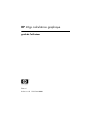 1
1
-
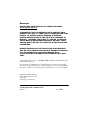 2
2
-
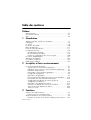 3
3
-
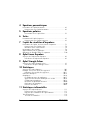 4
4
-
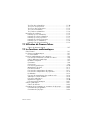 5
5
-
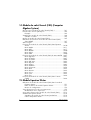 6
6
-
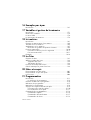 7
7
-
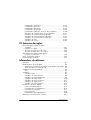 8
8
-
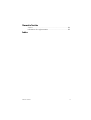 9
9
-
 10
10
-
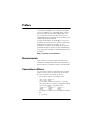 11
11
-
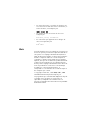 12
12
-
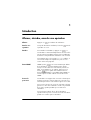 13
13
-
 14
14
-
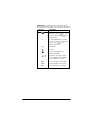 15
15
-
 16
16
-
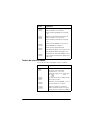 17
17
-
 18
18
-
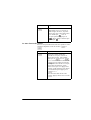 19
19
-
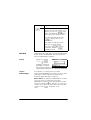 20
20
-
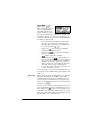 21
21
-
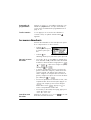 22
22
-
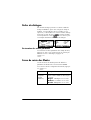 23
23
-
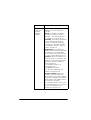 24
24
-
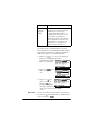 25
25
-
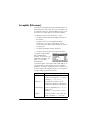 26
26
-
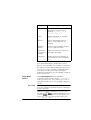 27
27
-
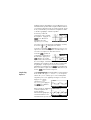 28
28
-
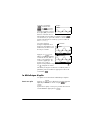 29
29
-
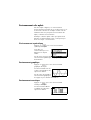 30
30
-
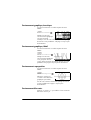 31
31
-
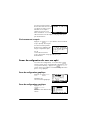 32
32
-
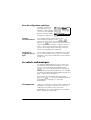 33
33
-
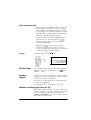 34
34
-
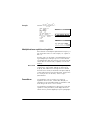 35
35
-
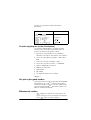 36
36
-
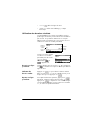 37
37
-
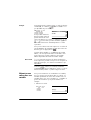 38
38
-
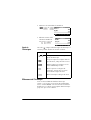 39
39
-
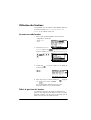 40
40
-
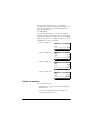 41
41
-
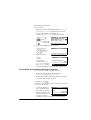 42
42
-
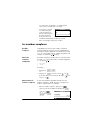 43
43
-
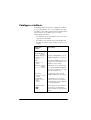 44
44
-
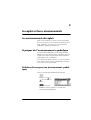 45
45
-
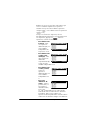 46
46
-
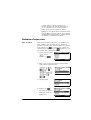 47
47
-
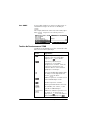 48
48
-
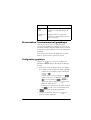 49
49
-
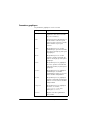 50
50
-
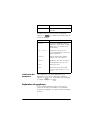 51
51
-
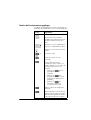 52
52
-
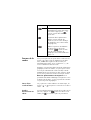 53
53
-
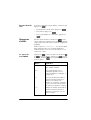 54
54
-
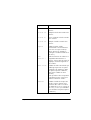 55
55
-
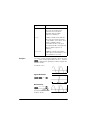 56
56
-
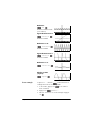 57
57
-
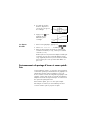 58
58
-
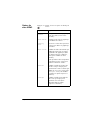 59
59
-
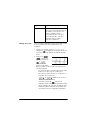 60
60
-
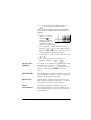 61
61
-
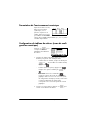 62
62
-
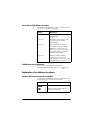 63
63
-
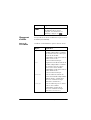 64
64
-
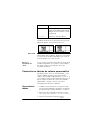 65
65
-
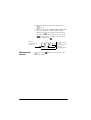 66
66
-
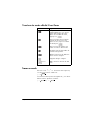 67
67
-
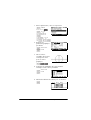 68
68
-
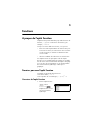 69
69
-
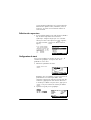 70
70
-
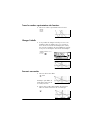 71
71
-
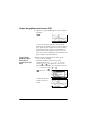 72
72
-
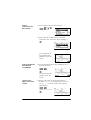 73
73
-
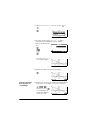 74
74
-
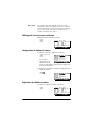 75
75
-
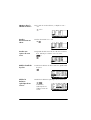 76
76
-
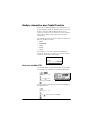 77
77
-
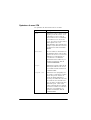 78
78
-
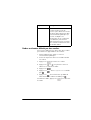 79
79
-
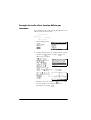 80
80
-
 81
81
-
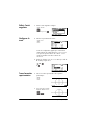 82
82
-
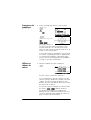 83
83
-
 84
84
-
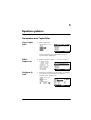 85
85
-
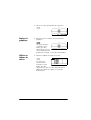 86
86
-
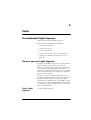 87
87
-
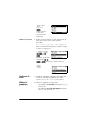 88
88
-
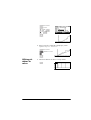 89
89
-
 90
90
-
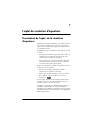 91
91
-
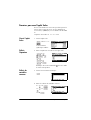 92
92
-
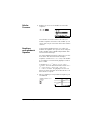 93
93
-
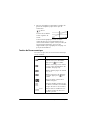 94
94
-
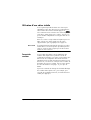 95
95
-
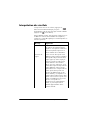 96
96
-
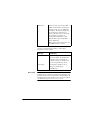 97
97
-
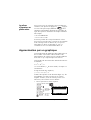 98
98
-
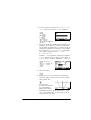 99
99
-
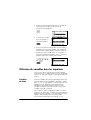 100
100
-
 101
101
-
 102
102
-
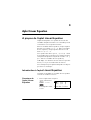 103
103
-
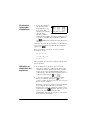 104
104
-
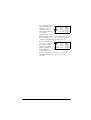 105
105
-
 106
106
-
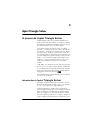 107
107
-
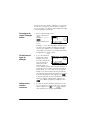 108
108
-
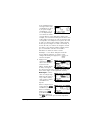 109
109
-
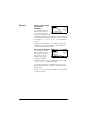 110
110
-
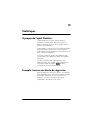 111
111
-
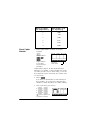 112
112
-
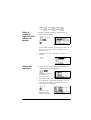 113
113
-
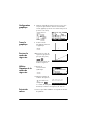 114
114
-
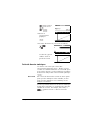 115
115
-
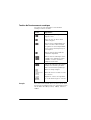 116
116
-
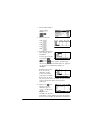 117
117
-
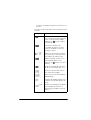 118
118
-
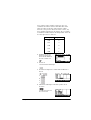 119
119
-
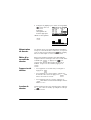 120
120
-
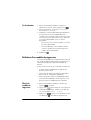 121
121
-
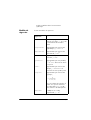 122
122
-
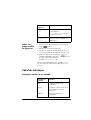 123
123
-
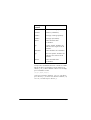 124
124
-
 125
125
-
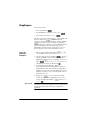 126
126
-
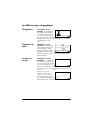 127
127
-
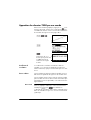 128
128
-
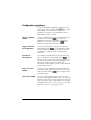 129
129
-
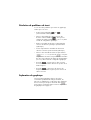 130
130
-
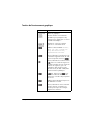 131
131
-
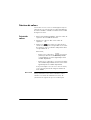 132
132
-
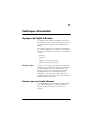 133
133
-
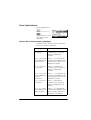 134
134
-
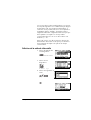 135
135
-
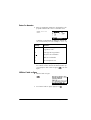 136
136
-
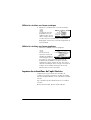 137
137
-
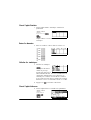 138
138
-
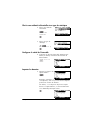 139
139
-
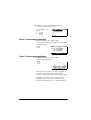 140
140
-
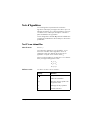 141
141
-
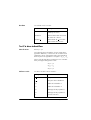 142
142
-
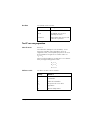 143
143
-
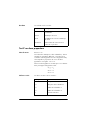 144
144
-
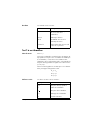 145
145
-
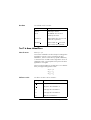 146
146
-
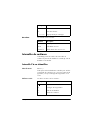 147
147
-
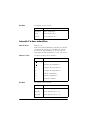 148
148
-
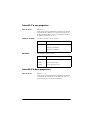 149
149
-
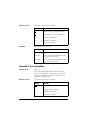 150
150
-
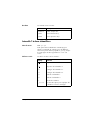 151
151
-
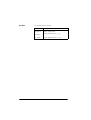 152
152
-
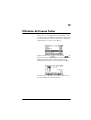 153
153
-
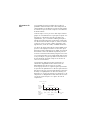 154
154
-
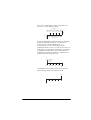 155
155
-
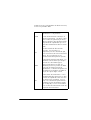 156
156
-
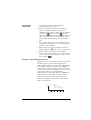 157
157
-
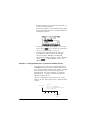 158
158
-
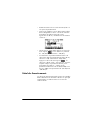 159
159
-
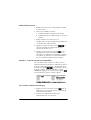 160
160
-
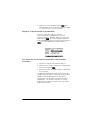 161
161
-
 162
162
-
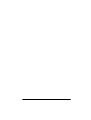 163
163
-
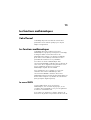 164
164
-
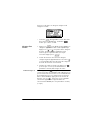 165
165
-
 166
166
-
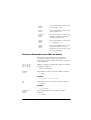 167
167
-
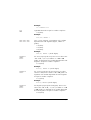 168
168
-
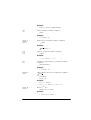 169
169
-
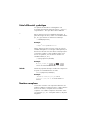 170
170
-
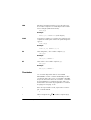 171
171
-
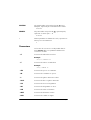 172
172
-
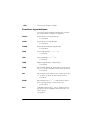 173
173
-
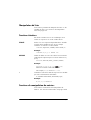 174
174
-
 175
175
-
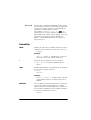 176
176
-
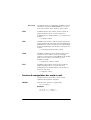 177
177
-
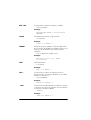 178
178
-
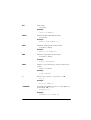 179
179
-
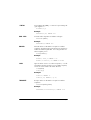 180
180
-
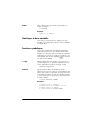 181
181
-
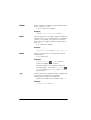 182
182
-
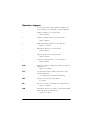 183
183
-
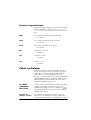 184
184
-
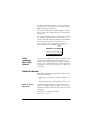 185
185
-
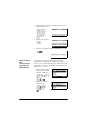 186
186
-
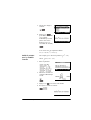 187
187
-
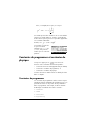 188
188
-
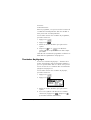 189
189
-
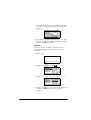 190
190
-
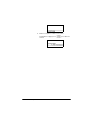 191
191
-
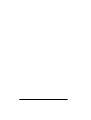 192
192
-
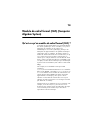 193
193
-
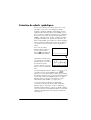 194
194
-
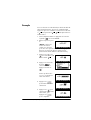 195
195
-
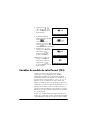 196
196
-
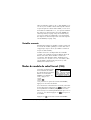 197
197
-
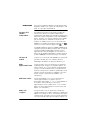 198
198
-
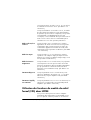 199
199
-
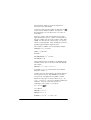 200
200
-
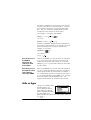 201
201
-
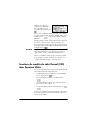 202
202
-
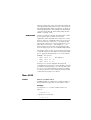 203
203
-
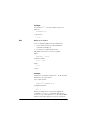 204
204
-
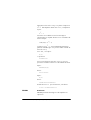 205
205
-
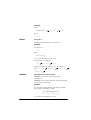 206
206
-
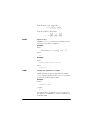 207
207
-
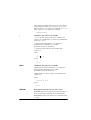 208
208
-
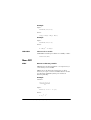 209
209
-
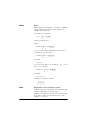 210
210
-
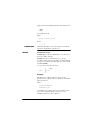 211
211
-
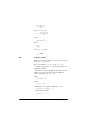 212
212
-
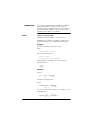 213
213
-
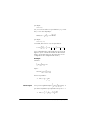 214
214
-
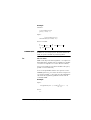 215
215
-
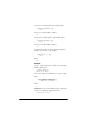 216
216
-
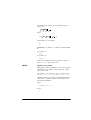 217
217
-
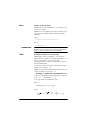 218
218
-
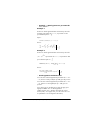 219
219
-
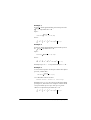 220
220
-
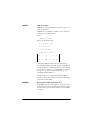 221
221
-
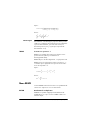 222
222
-
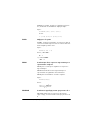 223
223
-
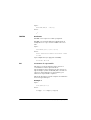 224
224
-
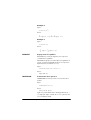 225
225
-
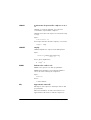 226
226
-
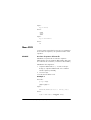 227
227
-
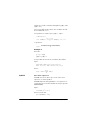 228
228
-
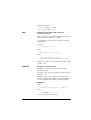 229
229
-
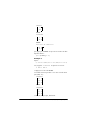 230
230
-
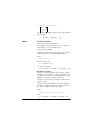 231
231
-
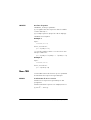 232
232
-
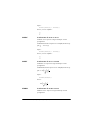 233
233
-
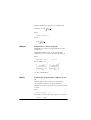 234
234
-
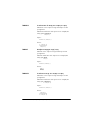 235
235
-
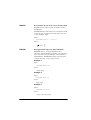 236
236
-
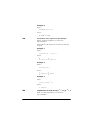 237
237
-
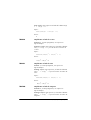 238
238
-
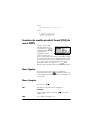 239
239
-
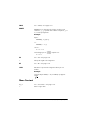 240
240
-
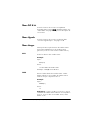 241
241
-
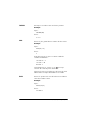 242
242
-
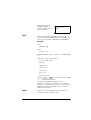 243
243
-
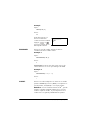 244
244
-
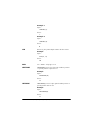 245
245
-
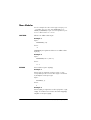 246
246
-
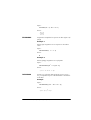 247
247
-
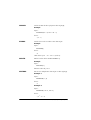 248
248
-
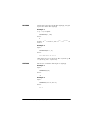 249
249
-
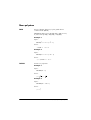 250
250
-
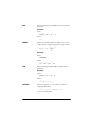 251
251
-
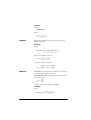 252
252
-
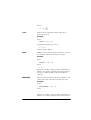 253
253
-
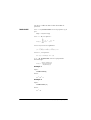 254
254
-
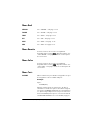 255
255
-
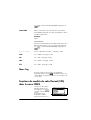 256
256
-
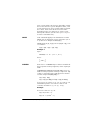 257
257
-
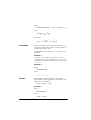 258
258
-
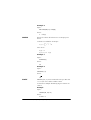 259
259
-
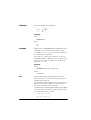 260
260
-
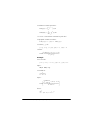 261
261
-
 262
262
-
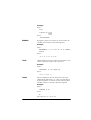 263
263
-
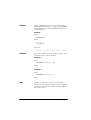 264
264
-
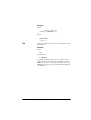 265
265
-
 266
266
-
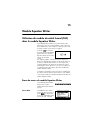 267
267
-
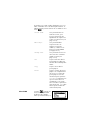 268
268
-
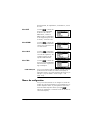 269
269
-
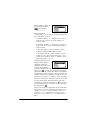 270
270
-
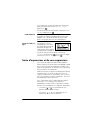 271
271
-
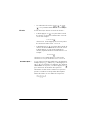 272
272
-
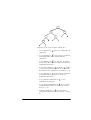 273
273
-
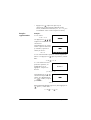 274
274
-
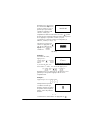 275
275
-
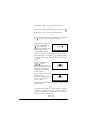 276
276
-
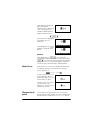 277
277
-
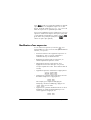 278
278
-
 279
279
-
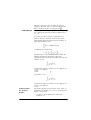 280
280
-
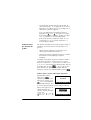 281
281
-
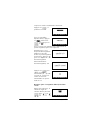 282
282
-
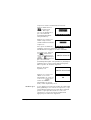 283
283
-
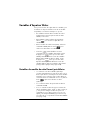 284
284
-
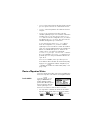 285
285
-
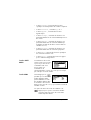 286
286
-
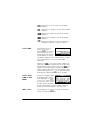 287
287
-
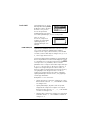 288
288
-
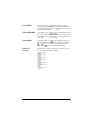 289
289
-
 290
290
-
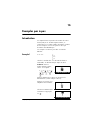 291
291
-
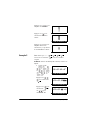 292
292
-
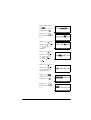 293
293
-
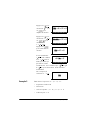 294
294
-
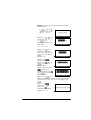 295
295
-
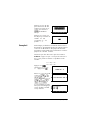 296
296
-
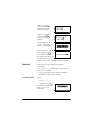 297
297
-
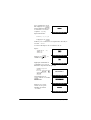 298
298
-
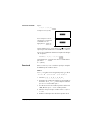 299
299
-
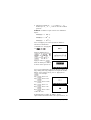 300
300
-
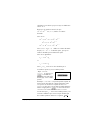 301
301
-
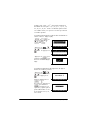 302
302
-
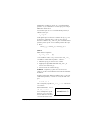 303
303
-
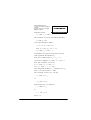 304
304
-
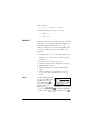 305
305
-
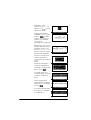 306
306
-
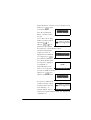 307
307
-
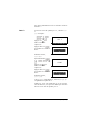 308
308
-
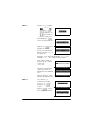 309
309
-
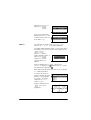 310
310
-
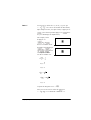 311
311
-
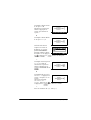 312
312
-
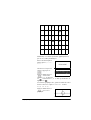 313
313
-
 314
314
-
 315
315
-
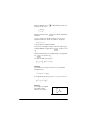 316
316
-
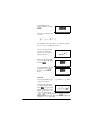 317
317
-
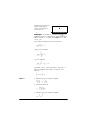 318
318
-
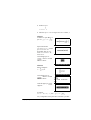 319
319
-
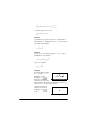 320
320
-
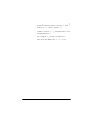 321
321
-
 322
322
-
 323
323
-
 324
324
-
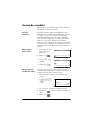 325
325
-
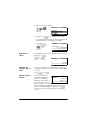 326
326
-
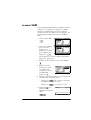 327
327
-
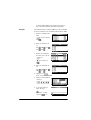 328
328
-
 329
329
-
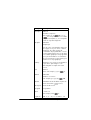 330
330
-
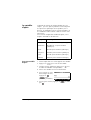 331
331
-
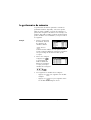 332
332
-
 333
333
-
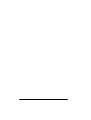 334
334
-
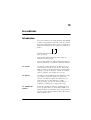 335
335
-
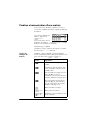 336
336
-
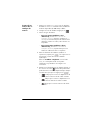 337
337
-
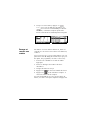 338
338
-
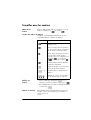 339
339
-
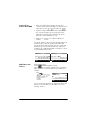 340
340
-
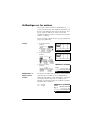 341
341
-
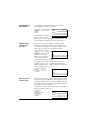 342
342
-
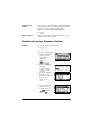 343
343
-
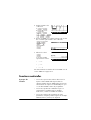 344
344
-
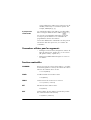 345
345
-
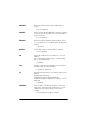 346
346
-
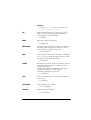 347
347
-
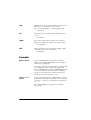 348
348
-
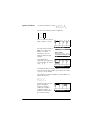 349
349
-
 350
350
-
 351
351
-
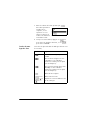 352
352
-
 353
353
-
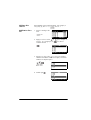 354
354
-
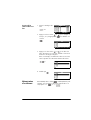 355
355
-
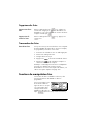 356
356
-
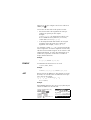 357
357
-
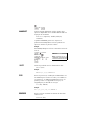 358
358
-
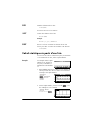 359
359
-
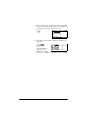 360
360
-
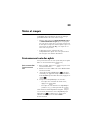 361
361
-
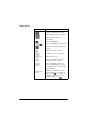 362
362
-
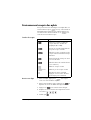 363
363
-
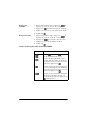 364
364
-
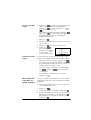 365
365
-
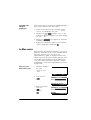 366
366
-
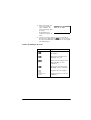 367
367
-
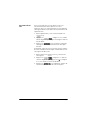 368
368
-
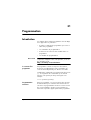 369
369
-
 370
370
-
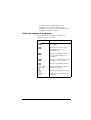 371
371
-
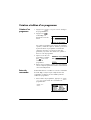 372
372
-
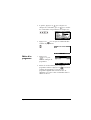 373
373
-
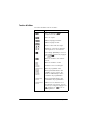 374
374
-
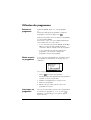 375
375
-
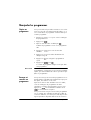 376
376
-
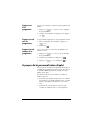 377
377
-
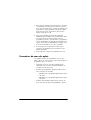 378
378
-
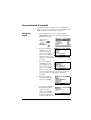 379
379
-
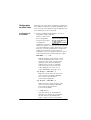 380
380
-
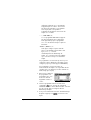 381
381
-
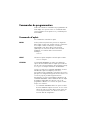 382
382
-
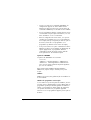 383
383
-
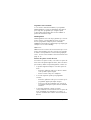 384
384
-
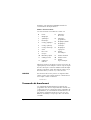 385
385
-
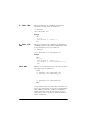 386
386
-
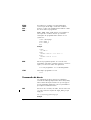 387
387
-
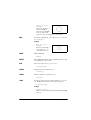 388
388
-
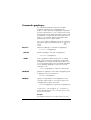 389
389
-
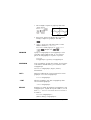 390
390
-
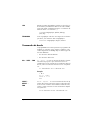 391
391
-
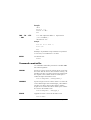 392
392
-
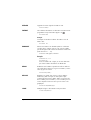 393
393
-
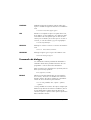 394
394
-
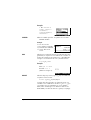 395
395
-
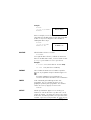 396
396
-
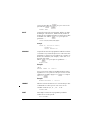 397
397
-
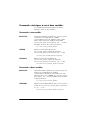 398
398
-
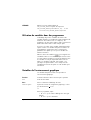 399
399
-
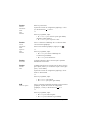 400
400
-
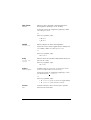 401
401
-
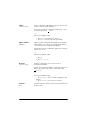 402
402
-
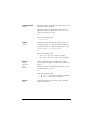 403
403
-
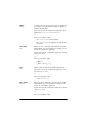 404
404
-
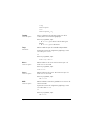 405
405
-
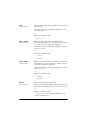 406
406
-
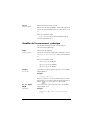 407
407
-
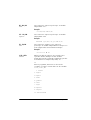 408
408
-
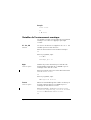 409
409
-
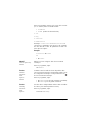 410
410
-
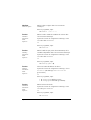 411
411
-
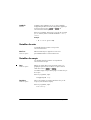 412
412
-
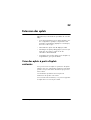 413
413
-
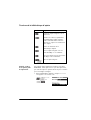 414
414
-
 415
415
-
 416
416
-
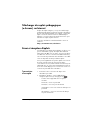 417
417
-
 418
418
-
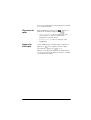 419
419
-
 420
420
-
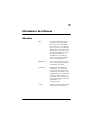 421
421
-
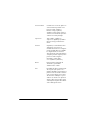 422
422
-
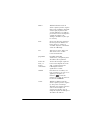 423
423
-
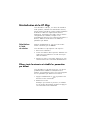 424
424
-
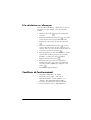 425
425
-
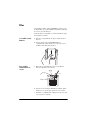 426
426
-
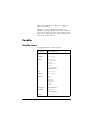 427
427
-
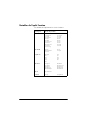 428
428
-
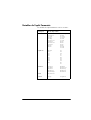 429
429
-
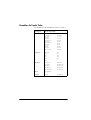 430
430
-
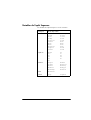 431
431
-
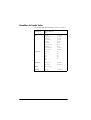 432
432
-
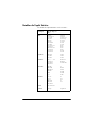 433
433
-
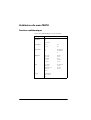 434
434
-
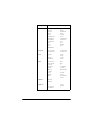 435
435
-
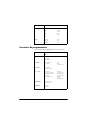 436
436
-
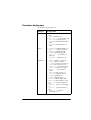 437
437
-
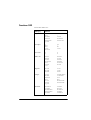 438
438
-
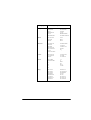 439
439
-
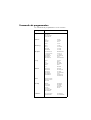 440
440
-
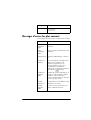 441
441
-
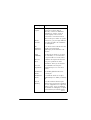 442
442
-
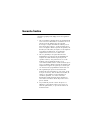 443
443
-
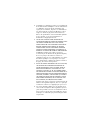 444
444
-
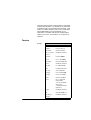 445
445
-
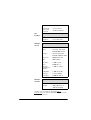 446
446
-
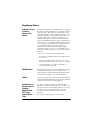 447
447
-
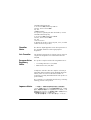 448
448
-
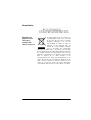 449
449
-
 450
450
-
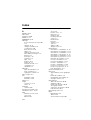 451
451
-
 452
452
-
 453
453
-
 454
454
-
 455
455
-
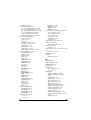 456
456
-
 457
457
-
 458
458
-
 459
459
-
 460
460
-
 461
461
-
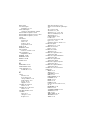 462
462
-
 463
463
-
 464
464
Compaq 40gs Graphing Calculator Le manuel du propriétaire
- Catégorie
- Logiciel
- Taper
- Le manuel du propriétaire
Documents connexes
Autres documents
-
HP 39g Graphing Calculator Mode d'emploi
-
HP 35s Le manuel du propriétaire
-
HP NW249AA GRAPHIQUE 39GII Le manuel du propriétaire
-
HP 20b Business Consultant Financial Calculator Mode d'emploi
-
Casio FX-220 PLUS SCIENTIFIQUE Le manuel du propriétaire
-
Casio fx-9860G, fx-9860G SD Mode d'emploi
-
Texas Instruments TI84 PLUS Le manuel du propriétaire
-
Casio fx-9860G Slim Mode d'emploi